Als Betreiber:in eines Shopify-Shops kann es entscheidend sein, nicht nur im eigenen Webauftritt sichtbar zu sein, sondern auch andere wichtige Kanäle zu nutzen. Auch wenn Facebook als soziales Medium in den letzten Jahren etwas hinter Instagram, TikTok & Co rückte, könnte es sich je nach Zielgruppe für dich eignen, potenzielle Kund:innen direkt zu erreichen und sie für deine Produkte zu interessieren.
Insbesondere die Integration von Facebook-Seiten, Gruppen und Events ermöglicht es Händler:innen, ihre Produkte prominent zu präsentieren und direkt mit ihren Kund:innen zu interagieren.
Aber wie verknüpfst du Facebook mit deinem Shopify Shop? In diesem Artikel erklären wir dir Schritt für Schritt, wie du vorgehen musst.

1. Gründe, um Shopify und Facebook zu verbinden
Die Integration von Shopify und Instagram bietet aus unserer Sicht einige Vorteile, um deine Verkaufsstrategie zu verbessern. Dazu gehören:
- Breite Nutzerbasis: Mit etwa 3,0 Milliarden Nutzer:innen weltweit ist Facebook immer noch der größte Social-Media-Kanal in 2024 und daher nicht zu unterschätzen. In Deutschland sind dabei Personen im Alter von 30 bis 49 Jahren am aktivsten, während jüngere Menschen eher Instagram und TikTok bevorzugen. Je nach deiner Zielgruppe könnte Facebook daher der ideale Ort sein, eine Vielzahl an potenziellen Kund:innen zu erreichen.
- Gesamtheitliche Kauferfahrung: Durch die Verbindung von Shopify mit Facebook können deine Kunden nahtlos über deine Facebook-Seite Käufe tätigen und müssen nicht extra deinen Shop aufsuchen.
- Detaillierte Marktanalyse: Facebooks Werbe- und Analyseplattform liefert präzise Daten über das Kundenverhalten und die Effektivität deiner Marketingkampagnen, was dir hilft, deine Strategien stetig zu optimieren.
- Community-Engagement: Mit Facebook kannst du eine lebendige Community um deine Marke schaffen, direktes Feedback von Kunden erhalten und eine langfristige Bindung aufbauen.
Neben einer nahtlosen Mutlichannel-Integration bietet Shopify noch zahlreiche weitere Vorteile für Online-Händler:innen. In unserer Analyse werfen wir einen genauen Blick auf alle Stärken und Schwächen von Shopify. Finde heraus, ob die Plattform die geeignete Wahl für dein Business ist
2. Voraussetzung, um Facebook und Shopify zu verbinden
Neben einem persönlichen Facebook-Account ist die Aktivierung deines Facebook Business Managers erforderlich.
2.1. Facebook Business Manager einrichten
Als erstes solltest du sichergehen, dass du Zugriff auf den Meta Business Manager hast. Diesen benötigst du, um Unternehmensseiten mit Shopify zu verknüpfen und anschließend zu verwalten.
Gehe hierfür zu business.facebook.com, logge dich in dein persönliches Konto ein und führe die Einrichtung deines Geschäftskontos durch.
2.2. Deine Accounts müssen den Nutzungsbedingungen und Richtlinien von Meta entsprechen.
3. So verlinkst du Facebook und Shopify (Step-by-Step)
3.1. Facebook & Instagram App als Vertriebskanal hinzufügen
Auch wenn im Shopify App Store eine große Auswahl an Anwendungen zur Verbindung von Facebook mit Shopify zur Auswahl stehen, raten wir dir, die offizielle Facebook & Instagram App von Meta zu verwenden. Du kannst sie über diesen Link aufrufen oder finden, indem du unter dem Reiter “Apps” in die Suchleiste “Facebook & Instagram” eintippst.
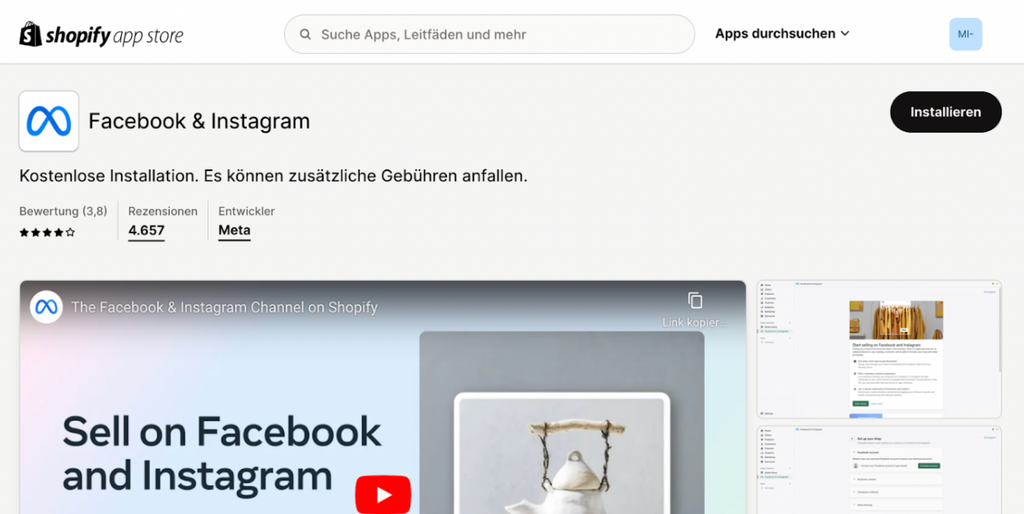
Anschließend kannst du die Anwendung installieren und den Datenzugriff gewähren.
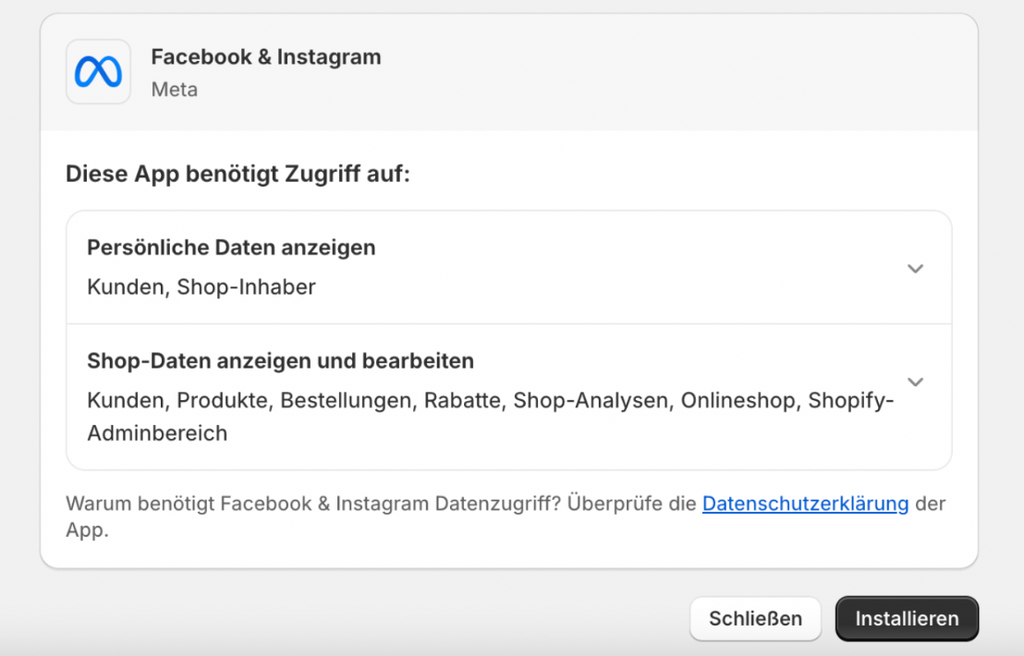
Facebook & Instagram sind nun zu deinen Vertriebskanälen im Shopify Admin hinzugefügt.
3.2. Verbindung aktivieren
Starte nun das Setup. Du solltest folgende Ansicht erreichen:
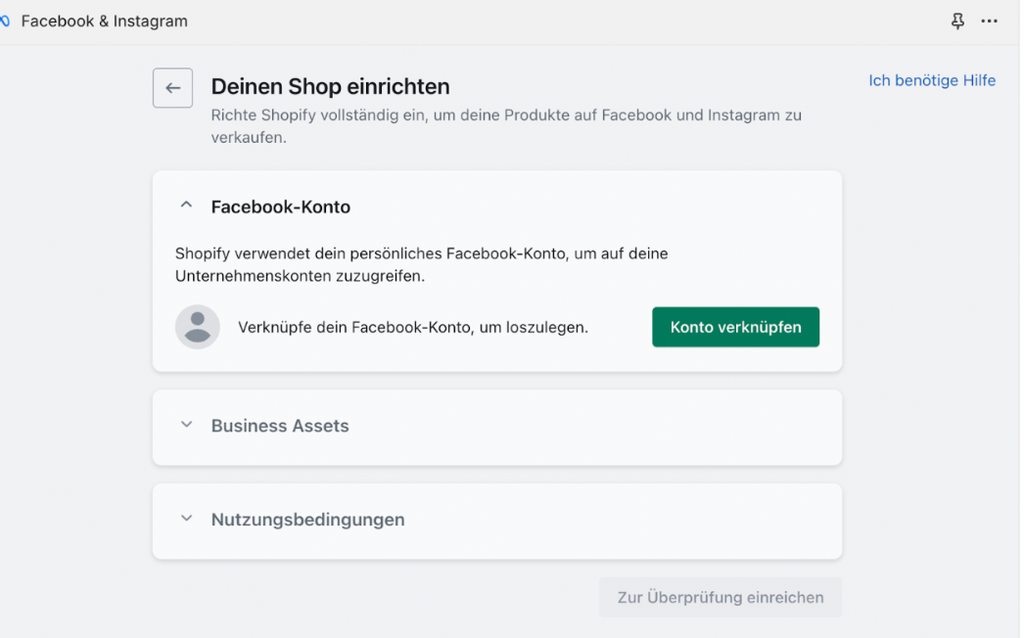
Füge dein persönliches Facebook-Konto hinzu und gestatte den Zugriff.
Anschließend hast du die Möglichkeit, deine gewünschten Business Assets zu Shopify hinzuzufügen. Wähle die Facebook-Seite aus, die du verknüpfen willst oder erstelle eine neue Seite.
Setz abschließend das Häkchen, um den Nutzungsbedingungen zuzustimmen und reiche deine Angaben zum Review ein. Der Freigabeprozess kann eine gewisse Zeit in Anspruch nehmen.
3.3. Nimm weitere Konfigurationen vor.
Folge den Schritten, um deine Verifikation im Meta Commerce Manager abzuschließen und deinen Shop anzupassen.
Du hast deinen Shopify-Account nun mit Facebook verbunden und kannst deinen Katalog synchronisieren. Du hast zusätzlich die Möglichkeit im Shopify Admin unter “Produkte” gezielt Produkte auszuwählen und sie zu Facebook & Instagram als Vertriebskanal hinzuzufügen.
Wie du Instagram und Shopify verbindest, erfährst du in diesem Artikel.


